CPUの種類・メモリの種類や規格・マザーボードの型番・グラフィックボードのチップの種類などこのソフト一つで様々な情報を知ることが出来ます。
メモリ増設やPCパーツを交換する際に役立つと思うので、入れておいて損は無いフリーソフトだと思います。
ページコンテンツ
「CPU-Z」インストール
・以下サイトへアクセス。
http://www.cpuid.com/softwares/cpu-z.html
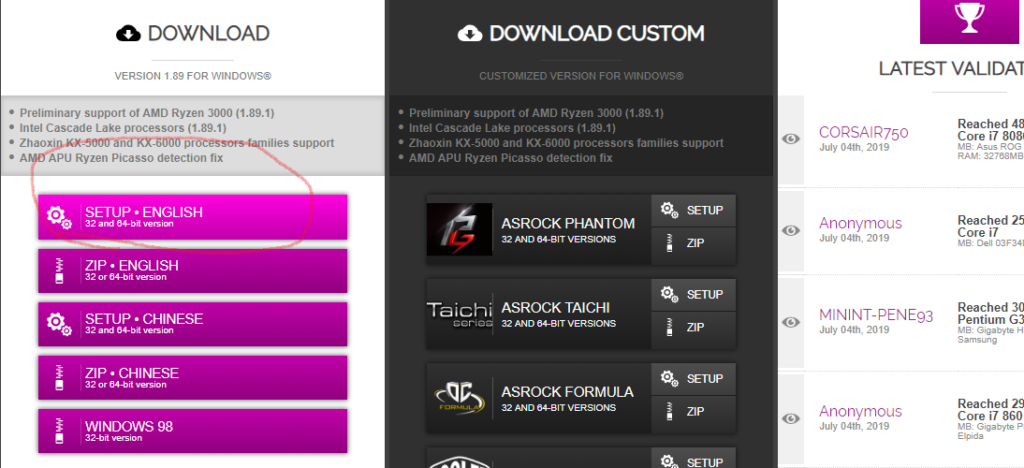
・左の「Download」の欄から一番上の「SETUP・English」をクリックしてダウンロード。
・exeファイルをダブルクリックしてインストール画面に従いインストール。
・自分の環境に合わせて32bit版か64bit版を起動して下さい。
「CPU-Z」日本語化パッチを当てる
ここでは古いバージョンのダウンロードを案内していきます。しつこいようですが、日本語化パッチが「1.72.1」のバージョンしか対応していないためです。本家のサイトから「1.72.1」の古いバージョンをダウンロードしインストールします。
・少し下にスクロールすると「①OLD VERSIONS」というものが出てくるのでこちらを左クリック。
※最新版のバージョンが本家のものと日本語化のものが一緒であれば、「②SETUP・ENGLISH」を左クリックしてダウンロード
さよならストレスというサイトから日本語化パッチをダウンロードします。
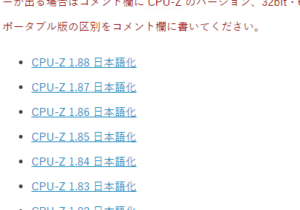
・「CPU-Z」のフォルダを開きこの中に先ほどダウンロードした日本語化パッチを移動します。
・解凍して自分のBIT数のファイルをCPU-Zのファイルで展開します。
お使いの環境によっては「 crcが一致しません」とエラーメッセージが出たり、思ったように日本語化できない事が多いようです。
「CPU-Z」使い方
起動するとこんな感じ。
「CPU」タブが名前の通りCPUの種類や規格。
「Mainboard」タブがマザーボードの種類。
「SPD」タブが現在刺さってるメモリの種類などがスロット毎に表記。
「Graphics」タブがグラフィックボード(グラボ)の種類。

CPUのプロセッサー名やモデルナンバー、コードネーム、プロセス、パッケージ、キャッシュレベルといった情報を取得・表示できマザーボードやチップセット、メインメモリのタイプ、サイズ、モジュール仕様(SPD)といった情報もチェックできるほか、プロセッサーの各コアの内部周波数やメモリ周波数をリアルタイムで測定することも可能。簡単なベンチマークツールも備えている。
さらに、各CPUコアの周波数、ベースクロック、メモリの周波数などをまとめてチェックする機能や、ベンチマーク結果をWebへアップロードして他のシステムと比較できる[Submit and Compare]機能なども
CPU

Processor
Name:使用しているプロセッサの名称
Code Name:プロセッサ開発時のコードネーム
Package:対応しているソケット
Technology:集積回路の線幅
Core Voltage:コア電圧
Stepping:コアのマイナーバージョンアップのステッピングナンバー
Revision:プロセッサの改訂番号
Family:プロセッサの世代
Model:プロセッサの設計情報
Instructions:利用可能な拡張命令セット
Clocks
Core Speed:現在のCPUコアの動作周波数
Multiplier:CPUのコアを何倍速で動作させているか
Bus Speed:バススピード
HT Link:ハイパートランスポート(AMDのみ)
Cache
CPUの処理とハードディスクなど記憶装置との橋渡し的なメモリ
Cores:プロセッサのコア数
Thresds:同時に処理できるスレッド数
CACHE

Cacheとは高速化が進んでいるCPUなどの処理装置と、高速化のボトルネックと言われているハードディスクのギャップを埋めるためのメモリ。
L1(レベル1)キャッシュ・L2(レベル2)キャッシュ・L3(レベル3)キャッシュと、それぞれ搭載されているキャッシュが表示される。
MOTHERBOARD

Motherboardタブは文字通り、マザーボードに関する情報が表示される。
Motherboard
Manufacture:マザーボードの製造メーカー
Model:マザーボードの品名とリビジョン
Chipset:採用しているチップセット
Southbridge:サウスブリッジの世代
LPCIO:ハードウェアのセンサーをモニタリングしているチップ
BIOS
Brand:AwardやAMIなどBIOSのメーカー
Version:BIOSのバージョン
Date:おそらくBIOSの最終更新日
Graphic Interface
グラフィックのインターフェイス
MEMORY

メモリの種類や容量以外は、メモリをオーバークロックしない限り、重要度は低い。
General (全般情報)
Type:メモリの種類
Channels:動作チャンネル
Size:メモリの容量
DC Mode:メモリアクセスの状態
NB Frequency:ノースブリッジの動作周波数
Timing (メモりタイミング)
DRAM Frequency:メモリの動作周波数
FSB:DRAM:???
CAS#Latency:CASレイテンシ
RAS# to CAS#Delay:RASが送信されてからCASが送信されるまでのクロック差
RAS#Precharge:RAS送信終了から次にRAS送信を開始できるようになるまでの時間
Cycle Time:RAS送信開始から送信終了までの時間
Bank Cycle Time:RAS送信から次のRAS送信までに必要な時間
SPD

SPDとはSerial Presence Detectの略。
これもメモリの情報で、各スロット毎にメモリ容量の他、メーカーや型番なども表示される。
図では4つあるメモリスロットのうちSlot#1を選択している状態。
GRAPHICS

Display Device Selection
ディスプレイデバイスの選択
GPU (Graphics Processing Unit)
Name:使用しているビデオチップの名前
Code Name:ビデオチップのコードネーム
Technology:プロセスルール
Clocks
Core:GPUコアの動作周波数
Memory:GPUに搭載されているメモリの動作周波数
Memory
Size:GPUに搭載されているメモリ容量
BENCH

BenchはVer1.73から実装された機能で、Ver1.75の時点ではBETA版になっている。
参考値としてVer1.75にはReferenceに「Core i7 6700K、Core i7 4790K、FX-8150」など6種類のCPUが登録されており、比較対象とするCPUを選択後、「Bench CPU」をクリックすると上図のように現在のマシンとReferenceで選択したCPUの数値が表示される。
※Referenceのドロップダウンリストが空の場合は一旦「Bench CPU」をクリックするとリストを認識する。
テストははシングルスレッドとマルチスレッドで行われ、それぞれ別に表示。

シングルスレッド・マルチスレッドの項目にあるReferenceのチェックボックスにチェックを入れると、チェックした参考値を100とした場合の指数を表示。

「Stress CPU」はCPUに負荷をかけるテストで、テスト実行時にReferenceがグレーアウトするように、表示されているReferenceの数値は無関係。
ABOUT

Aboutタブには各タブで表示されている情報をテキストやHTML(ハイパーテキスト)で保存するツールがある。
情報を保存する場合は、「Tools」の「Save Report」をクリックするだけ。
テキスト形式で保存する際は(.TXT)、HTML形式で保存する場合は(.HTML)を選択。
保存される情報は各タブで表示されている情報の他、CPUID(機械語)なども含まれているため、情報量が多く、一見すると不可解だが、注意深く読んでいくと必要な情報が記載されている。
ちなみに「Validation」はCPU-Zの結果を公開登録する機能で、世界の強者どもが自身の最強マシンを登録している。
























































